在excel表格中如何将文本和数值格式相互转化?
发布时间:2016-12-24 来源:查字典编辑
摘要:如果单元格是文本格式我们是不能对单元格直接进行计算的,首先我们要先将单元格的文本格式转换成数值格式;但有些时候我们需要单元格必须以文本的形式...
如果单元格是文本格式我们是不能对单元格直接进行计算的,首先我们要先将单元格的文本格式转换成数值格式;但有些时候我们需要单元格必须以文本的形式显示(像员工编码、银行卡等);所以Excel中我们经常会遇到文本和数值间的相互转化,今天我们就来学习几种比较简单的转化方法。
一、文本转化成数值
1、首先我们选中要转化的区域(选中C2到C12),单击左上方出现图标的下拉按钮(光标放在图标上即会出现下拉按钮);
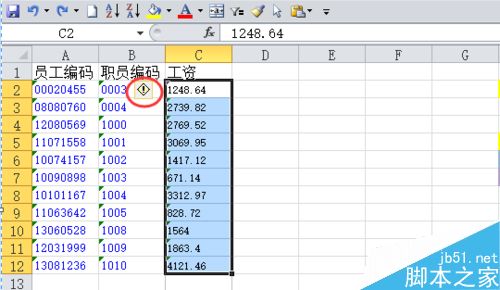
2、出现的下拉按钮命令中选择:转化成数字;
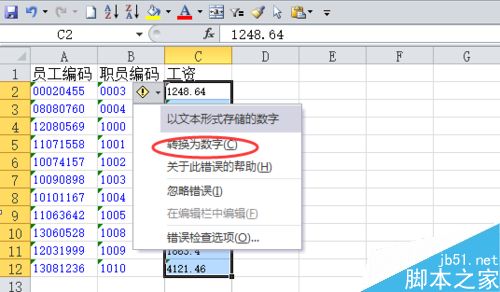
3、两步我们就将文本直接转化成了数值。
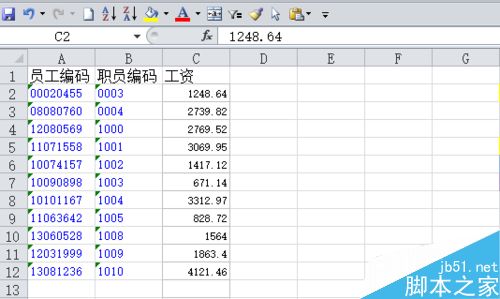
数值转化成文本
1、选中B2到B12,数据—分列;
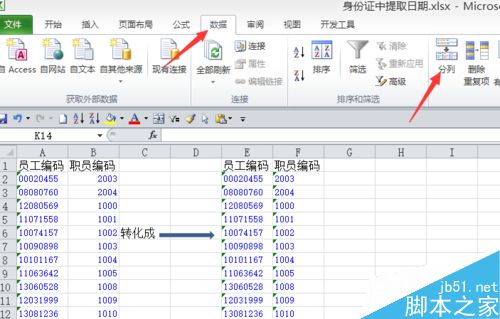
2、在点击分列出来的命令框中,点择“固定宽度”,点击下一步,在点击下一步;
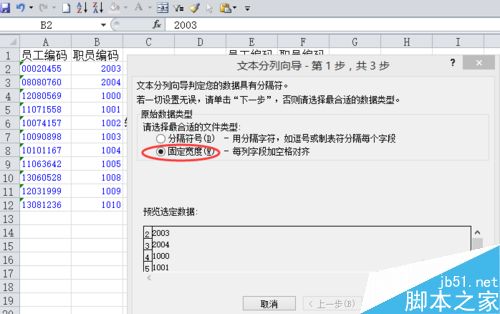
3、点选文本,点击完成即可;
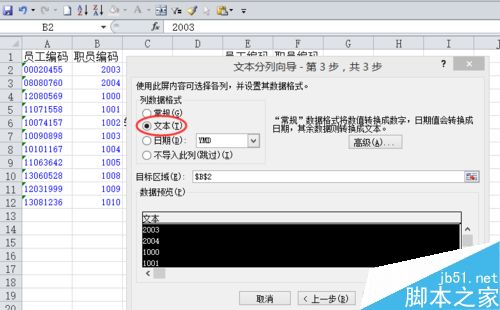
4、效果如图:
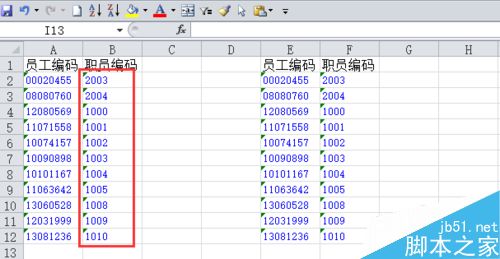
以上就是在excel表格中如何将文本和数值格式相互转化方法,在数值转化成文本中,如果需要补充位数的,我们可以用text公式进行转换。


